Como remover metadados da planilha do Excel
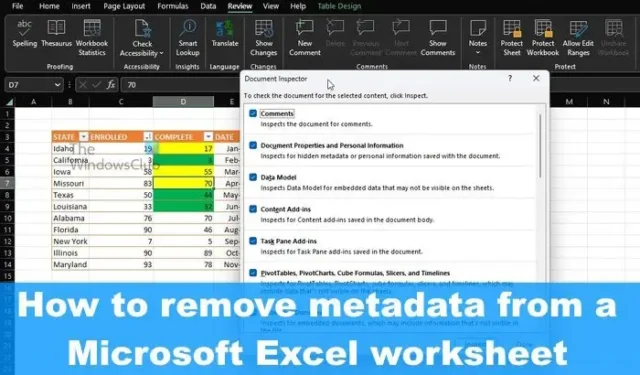
O que são metadados no Excel?
Como remover metadados da planilha do Excel
Para remover metadados e outras informações ocultas de sua planilha do Excel, siga as etapas descritas aqui:
- Abra o Microsoft Excel > guia Arquivo
- Vá para a seção Informações
- Selecione Inspecionar Documento
- Escolha os metadados para remover
- Remova todos ou os metadados selecionados do Excel.
A primeira coisa que você vai querer fazer é abrir uma planilha no Microsoft Excel.
A partir daí, clique na guia Arquivo localizada no canto superior esquerdo.

Em seguida, selecione Informações no painel esquerdo.
Agora você deve estar olhando para algumas opções adicionais.
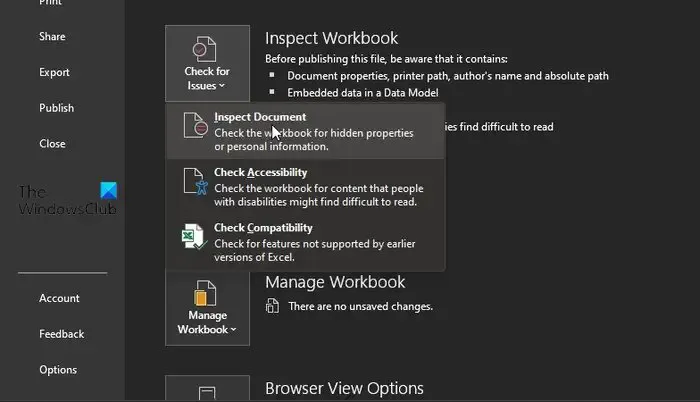
Assim que a área de informações for selecionada, não perca tempo clicando em Verificar se há problemas.
Um menu suspenso aparecerá imediatamente.
Nesse menu, selecione Inspecionar documento.
Se você fez tudo certo, deve estar olhando para uma lista de metadados prontos para remoção. Mas antes que eles possam ser removidos, eles devem primeiro ser selecionados.
Marque cada caixa se quiser incluir todos os tipos de metadados.
Depois disso, certifique-se de clicar em Inspecionar.
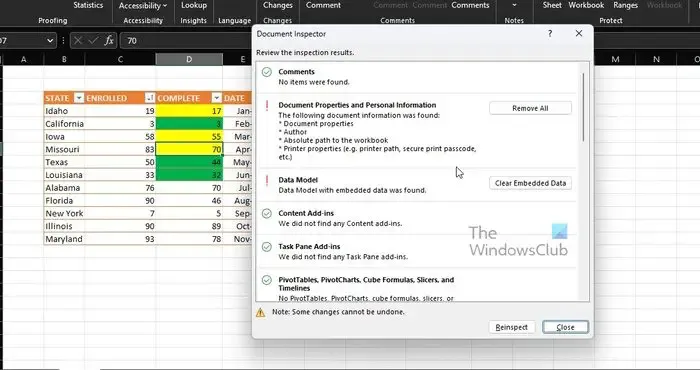
Por fim, você deve revisar os resultados da inspeção por meio da caixa de diálogo Inspeção de documento.
Clique no botão que diz Remover tudo que fica ao lado de cada categoria de metadados para excluí-los do documento do Excel e pronto.
Como removo metadados do Excel no Mac?
Primeiro, você deve abrir o arquivo do qual deseja remover os metadados. A partir daí, clique no menu Ferramentas e selecione Documento protegido. Depois disso, clique na caixa ao lado de Remover informações pessoais deste arquivo ao salvar. Conclua o trabalho em seu documento e clique em Salvar quando terminar.
Você pode remover metadados de uma pasta de trabalho?
Clique com o botão direito do mouse e selecione a opção Propriedades no menu de contexto. A partir daí, você deve alternar para a guia Detalhes e clicar em ‘Remover propriedades e informações pessoais’ localizado na parte inferior da janela de diálogo. Clique em ‘Remover as seguintes propriedades deste arquivo’ para concluir a tarefa.



Deixe um comentário